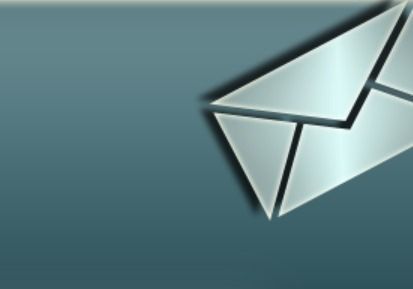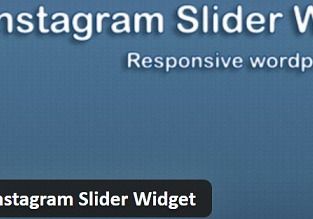ادمین مطالب
نویسنده مطالب بلاگ
وردپرس شبکه چیست + کاربرد های وردپرس شبکه
وردپرس شبکه یا Multisite قابلیتی است که با فعال سازی آن می توانیم بدون نیاز به خرید دامنه و هاست و حتی نصب وردپرس، چندین سایت را در یک وردپرس مدیریت کنیم؛
این در حالی است که تمامی این سایت ها از طریق یک پنل مدیریت (سایت مادر) مدیریت می شوند.
این سایت ها به صورت ساب دامین و ساب فولدر بر روی دامنه قابل اجرا هستند.
پس به احتمال زیاد تا به اینجا متوجه شده اید که این سیستم شباهت زیادی به سیستم وبلاگ دهی دارد.

کاربرد های وردپرس شبکه
به طور کلی از وردپرس شبکه در موارد زیر می توان استفاده کرد:
- استفاده برای سایت های چند زبانه
- استفاده برای دموی آنلاین قالب
- راه اندازی سایت برای شعبه ها و نمایندگی های مختلف
- راه اندازی سیستم وبلاگدهی برای مجموعه های مختلف؛ به عنوان مثال برای مدارس هر دانش آموز یک بلاگ داشته باشد.
آموزش راه اندازی وردپرس شبکه
این قضیه واضح است که برای ساخت و راه اندازی وردپرس شبکه ابتدا بایستی وردپرس را نصب و راه اندازی کرده باشید.
1- فعال کردن Wildcard در هاست سی پنل
همانطور که قبلاً نیز گفته بودیم، بعضی از شرکت های ارائه دهنده هاست در نگاه اول، اجازه ساخت وردپرس شبکه را به ما نمی دهند و تنظیمات را به طوری قرار داده اند که قابلیت وردپرس شبکه برای سایت ما فعال نشود.
برای ساخت و راه اندازی وردپرس شبکه ابتدا بایستی هاست را برای این کار آماده کنیم.
به کنترل سی پنل هاست خود مراجعه کنید و از طریق سکشن DOMAINS بر روی گزینه Subdomains کلیک کنید تا Wildcard را فعال کنیم.
از فیلد Domains، دامنه مورد نظرتان را انتخاب کنید و در بخش Subdomains، کاراکتر * را قرار دهید و در نهایت دکمه Create را بزنید.
با این کار قابلیت ویلد کارت روی هاست شما فعال می شود و حالا می توانید ساب دامین را بر روی دامنه تان به وسیله راه اندازی وردپرس شبکه ایجاد کنید.
نکاتی درباره فعال سازی Wildcards:
در صورتی که فعال سازی Wildcards به درستی انجام نگیرد، خطای آن را در مرحله راه اندازی وردپرس شبکه خواهید دید.
در این صورت به شرکت هاستینگ خود تیکت بزنید و از آنها بخواهید که این قابلیت را برای شما فعال کنند.
در صورتی که کنترل پنل شما دایرکت ادمین است، با تیکت زدن از پشتیبانی هاستینگ خود بخواهید تا این قابلیت را برای شما فعال کند.
2- فعال کردن وردپرس شبکه
حالا که ویلدکارت را فعال کردید نوبت به فعال کردن وردپرس شبکه می رسد.
قابلیت ایجاد وردپرس شبکه بر روی وردپرس وجود دارد؛
فقط برای اجرای وردپرس شبکه باید آن را فعال کنیم.
به هاست خود می رویم و یکسری تغییرات را انجام میدهیم.
قبل از هر گونه تغییری در فایل های هاست، از اطلاعات آن بکاپ تهیه کنید.
بعد از آنکه از هاست خود نسخه پشتیبان یا بکاپ تهیه کردیم حالا کافیست تا در فایل wp-config.php به دنبال خط زیر بگردید:
/* That’s all, stop editing! Happy blogging. */
زمانی که این خط را پیدا کردید، قبل از آن کد زیر را قرار دهید:
/* Multisite */
define( 'WP_ALLOW_MULTISITE', true );
حالا کافیست فایل wp-config.php را ذخیره کنید و به بخش پیشخوان وردپرس سایت رفته و از طریق منو پیشخوان، بر روی ابزار ها کلیک کرده تا یک گزینه جدید را مشاهده کنید؛
این گزینه جدید راه اندازی شبکه است. اما برای کار با این بخش هنوز یک قدم مانده است.
دقت کنید! فایل wp-config.php یکی از فایل های مهم سایت است، کد ها را با دقت وارد کنید و چیز دیگری را تغییر ندهید.
برای افزایش امنیت وردپرس با فایل wp-config.php و جلوگیری از دسترسی هکرها به این فایل، یکی از مواردی است که برای افزایش امنیت وردپرس بهتر است انجام دهید.
3- غیر فعال کردن افزونه ها
اگر افزونه ای روی سایت شما باشد، زمانی که وارد وردپرس شبکه شوید از شما میخواهد تا افزونه های سایت را غیر فعال کنید.
به بخش افزونه ها بروید و تمامی افزونه ها را غیر فعال کنید.
جای نگرانی نیست، بعد از راه اندازی شبکه وردپرس می توانید افزونه ها را دوباره فعال کنید.
4- راه اندازی وردپرس شبکه
بعد از عیر فعال کردن افزونه ها از طریق پیشخوان وردپرس به مسیر ابزار ها> راه اندازی شبکه رفته و بر روی آن کلیک کنید.
در پنجره باز شده باید نوع آدرس سایت جدید را از بین ساب دامین و یا ساب فولدر انتخاب کنید و در فیلد عنوان شبکه، یک نام برای سایت خود انتخاب کنید.
همچنین در بخش ایمیل مدیر شبکه می توانید یک ایمیل برای مدیر سایت وارد کنید.
در صورتی که ساب فولدر را انتخاب می کنید، بایستی که از ابتدا وردپرس را نصب کنید.
حالا بر روی گزینه نصب کلیک کنید.
در پنجره جدید، دو رشته کد به شما نشان داده میشود.
این کد ها را باید به مسیر خواسته شده ببرید و تغییرات را ذخیره کنید تا در نهایت وردپرس شبکه بر روی سایت شما راه اندازی شود.
بلاک کد اول را به پوشه wp-config.php برده و قبل از خط زیر قرار دهید.
/* That’s all, stop editing! Happy blogging. */
در آخر تغییرات را ذخیره کرده و بلاک کد دوم را به پوشه htaccess. ببرید و آن را جایگزین تمامی کد های آن کرده و تغییرات را ذخیره کنید.
اگر این فایل را پیدا نمی کنید، کافیست برای پیدا کردن فایل htaccess. به تنظیمات رفته و تیک گزینه Show Hidden Files (dotfiles) را بزنید.
بعد از انجام این کار به پیشخوان وردپرس برگردید، صفحه را بارگذاری مجدد کنید.
از وردپرس خارج می شوید و باید مجدد وارد سایت شوید.
تا به این مرحله راه اندازی وردپرس شبکه به اتمام رسیده است و از این به بعد تمام کار هایی که قرار است انجام دهیم، برای توسعه و پیشرفت وبسایت جدید است.
مدیریت تنظیمات وردپرس شبکه
برای اعمال تغییرات و انجام تنظیمات جدید، از طریق منو بالای پیشخوان وردپرس به مسیر سایت های من>مدیر شبکه>تنظیمات بروید تنظیماتی که می توانید برای راه اندازی وردپرس شبکه انجام دهید شامل موارد زیر است:
- عنوان شبکه: یک نام برای سایت جدید خود انتخاب کنید.
- ایمیل مدیر شبکه: ایمیل مدیر سایت را قرار دهید. این ایمیل می تواند همان ایمیل مدیریت سایت اصلی باشد.
- تنظیمات نام نویسی: از این بخش می توانید نام نویسی را برای افراد مجاز یا غیر فعال کنید.
- تنظیمات سایت جدید: ایمیل خوش آمدگویی، اولین نوشته، برگه نخست، اولین دیدگاه و … را برای سایت جدیدتان در این قسمت وارد کنید.
- تنظیمات بارگذاری:برای مدیریت فرمت فایل های مجاز، حداکثر حجم مجاز برای بارگذاری پرونده و کل فضای بارگذاری سایت از این بخش اقدام کنید.
مزایای فعال سازی مولتی سایت در وردپرس
با ساخت وردپرس شبکه یا وردپرس MU این امکان را دارید تا هر تعداد سایت که بخواهید روی یک دیتابیس و دامنه داشته باشید.
همه سایت ها از قالب و افزونه مشترک استفاده می کنند و نیازی به نصب مجدد قالب و افزونه ها ندارید.
هر سایت می تواند به طور جداگانه سطح دسترسی مربوط به خودش را داشته باشد و مدیران به راحتی می توانند آن سایت را به راحتی مدیریت کنند.
معایب راه اندازی وردپرس شبکه یا مولتی سایت
به چند دلیل راه اندازی وردپرس شبکه و مولتی سایت همیشه هم برای سایت ها مفید نیست.
با توجه به اینکه تمام سایت ها از یک هاست مشترک استفاده می کنند در صورتی که هر کدام از سایت ها ترافیک بالایی (حجم ورودی کاربر به سایت) داشته باشند و منابع هاست شما را استفاده کند، مابقی سایت ها هم با مشکل روبرو می شوند.
مدیریت این کار نیاز به تجربه کافی دارد و برای کاربران تازه وارد کمی سخت است.
از آنجایی که منبع اطلاعاتی و هاست تمامی این سایت ها مشترک است، در صورت هک شدن هر کدام از سایت ها بقیه سایت ها هم هک می شوند.
برخی از افزونه ها به درستی روی وردپرس شبکه ای کار نمی کند.
بعضی از شرکت های ارائه دهنده هاستینگ بدلیل مسائل امنیتی، این قابلیت را مسدود و به درستی از وردپرس شبکه پشتیبانی نمی کنند.
نکات مهم درباره راه اندازی وردپرس شبکه
✔️بکاپ تهیه کنید.
قبل از هر تغییری در فایل های wp-config و htaccess حتماً از آن ها بکاپ تهییه کنید تا در صورت هر گونه ایرادی بتوانید اطلاعات قبلی را برگردانید.
✔️فایل های مخفی را آشکار کنید.
به دلایل امنیتی بعضی از فایل های هاست شما مخفی هستند. با توجه به این آموزش اگر فایل htaccess را پیدا نمی کنید، کافیست که به بخش تنظیمات (Settings) رفته و تیک گزینه Show Hidden Files (dotfiles) را بزنید.
✔️بعد از تغییر در فایل، آن را ذخیره کنید.
بسیاری از کاربران بعد از اعمال تغییرات در فایل های هاست، گزینه ذخیره (Save) را نمیزنند.خب در این حالت نباید انتظار اعمال تغییرات را در روت هاست را داشته باشید.
✔️امکان تغییر Subdomain به Subdirectory وجود دارد؟
در مراحل فعال سازی مولتی سایت در وردپرس دقت کنید که زمانی که یکی از گزینه های ساب دامین یا ساب فولدر را انتخاب کردید دیگر امکان تغییر آن نیست. پس در این مورد دقت کنید.
✔️وبسایت هایی که مطلب دارند:
برای راه اندازی وردپرس شبکه برای سایت هایی که مطلب دارند و خام نیستند از Subdomain استفاده کنند.
✔️اگر در قسمت ایمیل مدیریت، ایمیلی به غیر از ایمیل مدیریت سایت اصلی وارد کنیم چه میشود؟
سایت هایی که با ایمیل شما ساخته شوند، در قسمت مدیریت شبکه آن ها نمایش داده میشوند. اما اگر یک ایمیل دیگر را برای مدیریت سایت های شبکه ای وارد کنید، بایستی به بخش مدیریت شبکه> سایت ها بروید تا سایت را مشاهده کنید.اما باز هم به خاطر اینکه شما مالک سایت اصلی هستید به پیشخوان تمامی سایت ها دسترسی دارید.
✔️به امنیت وبسایت های شبکه ای دقت کنید.
امنیت را در مولتی سایت وردپرسی باید جدی تر گرفت. چون هر کدام از این سایت ها هک شوند مابقی سایت ها هم هک می شوند.
✔️ظاهر سایت اصلی برای همه اعمال می شود.
بعد از اینکه وردپرس شبکه را راه اندازی کردید، و یک سایت جدید ایجاد کردید متوجه می شوید که ظاهر سایت اصلی بر روی سایت اصلی اعمال می شود. در سایت های جدید فقط می توان از بین قالب هایی که بر روی وبسایت اصلی نصب شده اند یکی را انتخاب کرد.
✔️افزونه ها در سایت جدید:
برای اضافه کردن یک افزونه در سایت جدید بایستی از طریق سایت اصلی اقدام کنید؛ زیرا در سایت های زیر مجموعه شما قابلیت اضافه کردن یک افزونه جدید را نخواهید داشت. اما می توانید از بین افزونه هایی که در هسته وردپرس نصب شده اند آن ها را مدیریت کنید.
دیدگاه ها

چند مطلب دیگه
آخرین مطالب
افزودن دیدگاه